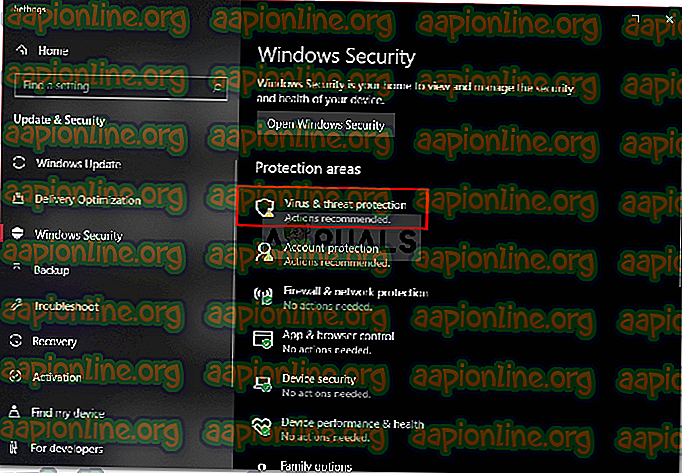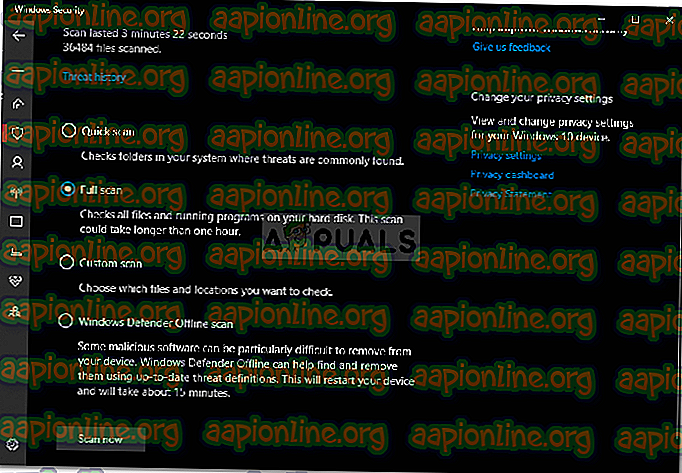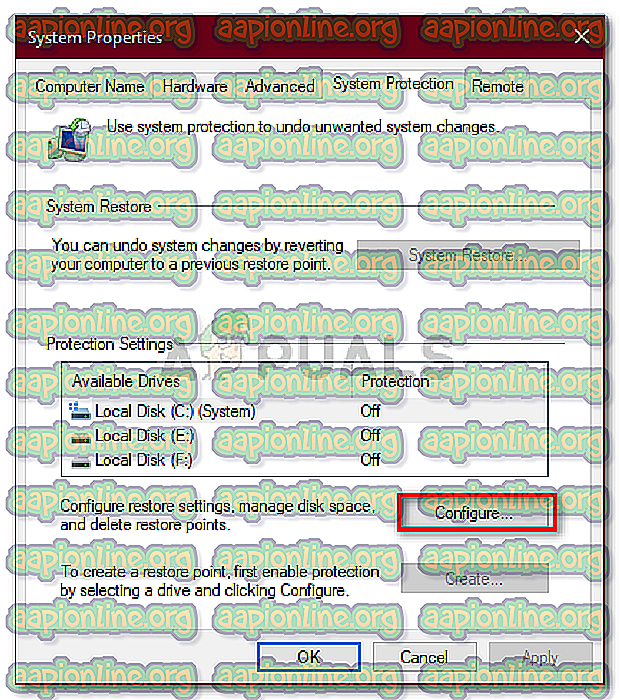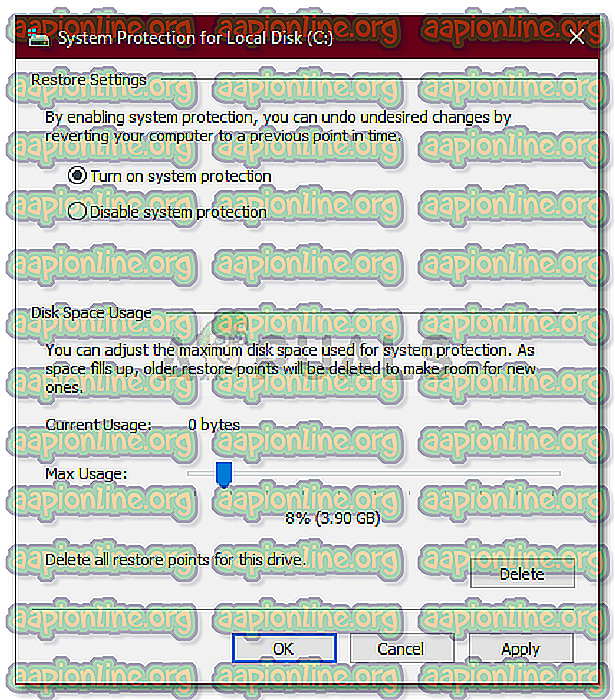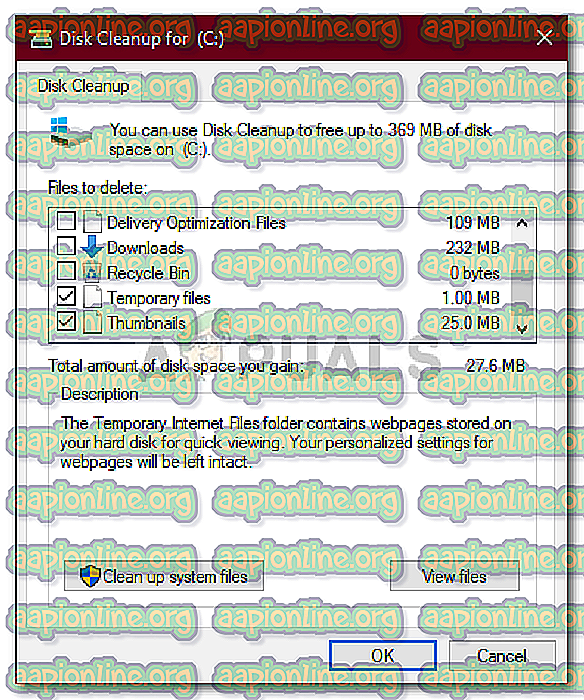Popravite: C pogon se sam zapolni v sistemu Windows 10
Če se vaš pogon C polni brez razloga, je to lahko posledica napada zlonamerne programske opreme, poškodovanja datotečnega sistema itd. Pogon C običajno velja za sistemsko particijo v računalniškem sistemu. Obseg sistema je particija, na kateri je nameščen vaš Windows in kjer nameravajo privzeto namestiti vse programe drugih proizvajalcev. Nekaj prostega prostora v pogonu C je nujno, saj ga pogosto potrebujete med posodobitvijo ali nadgradnjo sistema Windows.
Vendar se v nekaterih primerih pogon C sam napolni, kar je lahko resnično grozno. Nekateri uporabniki poročajo, da ko preverijo lastnosti pogona, kaže, da je pogon poln. Ko pa odprejo pogon in izberejo vse mape, je velikost le del. Zato smo tu, da vam pomagamo rešiti to težavo.
Kaj povzroča, da se pogon C sam napolni v sistemu Windows 10?
Ker je pogon C večinoma sistemska prostornina, je torej lahko izginjanje prostega prostora posledica naslednjih dejavnikov -
- Napad zlonamerne programske opreme . Če je vaš sistem prizadet ali je pod nadzorom zlonamerne programske opreme, lahko to izgine iz prostega prostora na prostornini vašega sistema.
- Poškodovane sistemske datoteke . Škoda ali poškodba sistemskih datotek lahko prav tako prinese izpraznjen prosti prostor.
- Točke obnavljanja sistema . Včasih so stroji konfigurirani tako, da porabijo več kot zadostno količino prostora, potrebnega za obnovitveno točko sistema, kar lahko povzroči težavo.
Odpravili smo nekaj učinkovitih rešitev, ki jih lahko uporabite za rešitev svoje težave. Če težava še vedno traja, jih preglejte.
1. rešitev: skenirajte sistem
Začenši z najpogostejšim vzrokom, zaženite temeljito skeniranje sistema z Windows Defender ali katerim koli drugim protivirusnim virusom, da bi odkrili morebitno zlonamerno programsko opremo, ki je prisotna v vašem sistemu. Če ste izklopili svoj Windows Defender, ne da bi v sistemu imeli protivirusno programsko opremo drugega proizvajalca, lahko nekatere škodljive programske opreme vaš sistem zlahka poškodujejo, saj je široko odprt. Zato se prepričajte, da imate vedno vklopljen Windows Defender, razen če prekinja določeno nalogo, ki jo opravljate. Če želite v sistemu Windows Defender opraviti popolno skeniranje, naredite naslednje:
- Pritisnite Winkey + I, da odprete Nastavitve .
- Pojdite na Posodobitev in varnost .
- Preklopite na zavihek » Varnost Windows «.
- Kliknite ' Zaščita pred virusi in grožnjami '.
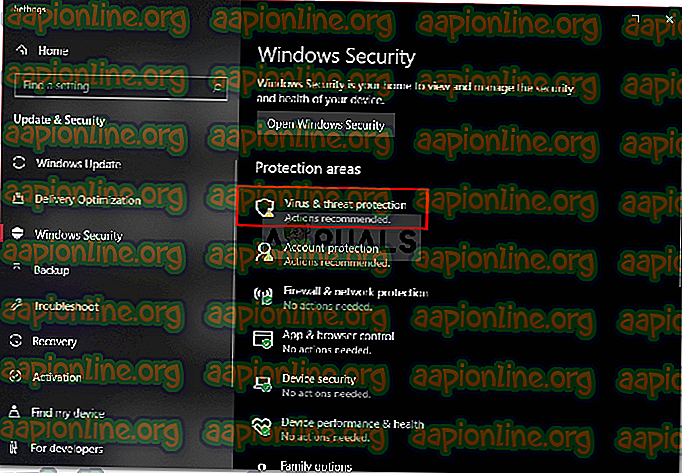
- Pritisnite možnosti skeniranja in izberite polje » Popolno skeniranje «.
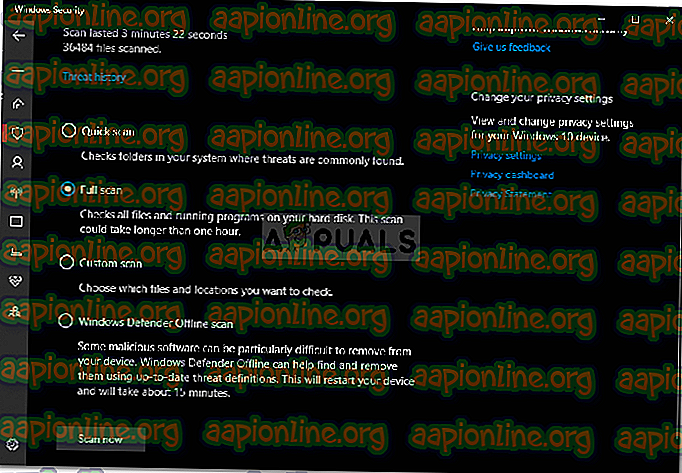
- Zaženite pregled.
2. rešitev: Ponovna vzpostavitev sistema
Kot smo že omenili, je v nekaterih primerih točkam za obnovitev sistema dodeljeno več prostora, kot je potrebno, kar povzroči težavo. Če želite to popraviti, boste morali zmanjšati količino prostora, dodeljenega točkam za obnovitev sistema. Takole:
- Na namizju z desno tipko miške kliknite ta računalnik in izberite Lastnosti .
- Kliknite ' Zaščita sistema '.
- Pritisnite gumb Konfiguriraj .
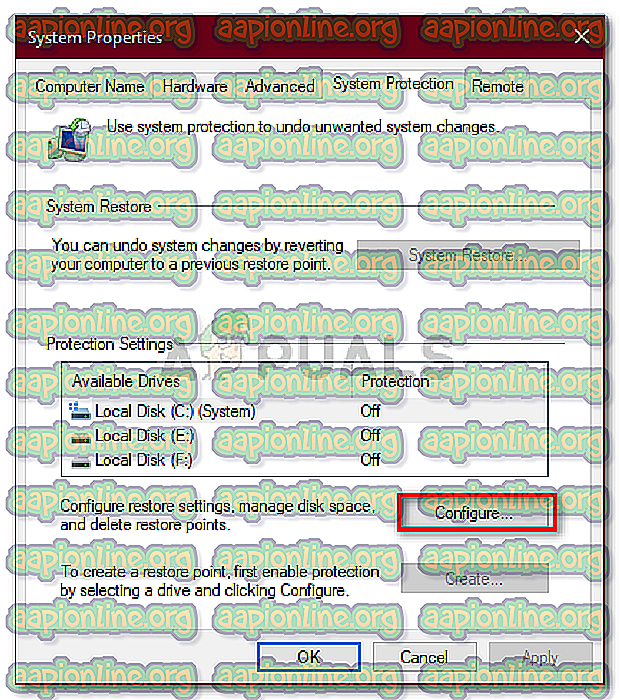
- V novem oknu premaknite drsnik v levo, da zmanjšate prostor, dodeljen točkam za obnovitev sistema.
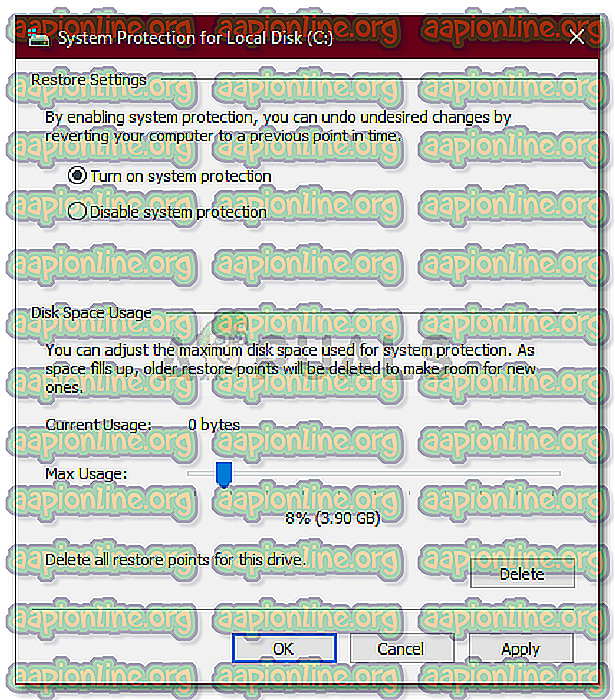
- Prav tako lahko onemogočite obnovitev sistema Windows, vendar bi vam to odsvetovali. Samo zmanjšajte količino prostora, dodeljenega točkam za obnovitev.
3. rešitev: Zagon čiščenja diska
Čiščenje diska je pripomoček, ki pregleda vaš trdi disk in osvobodi prostor, ki ga boste lahko izkoristili v prihodnosti. Če že dolgo niste izvedli čiščenja diska, lahko začasne datoteke, shranjene na vašem pogonu C, zasedejo veliko prostora. Če želite sprostiti nekaj prostora, boste morali izbrisati začasne datoteke. Takole:
- Odprite meni Start, vnesite Disk Cleanup in ga odprite.
- Pogon C je izbran privzeto, zato samo kliknite V redu .
- Na seznamu potrdite polja, kot so " Začasne datoteke ", " Prejšnje namestitve sistema Windows " itd. In kliknite V redu.
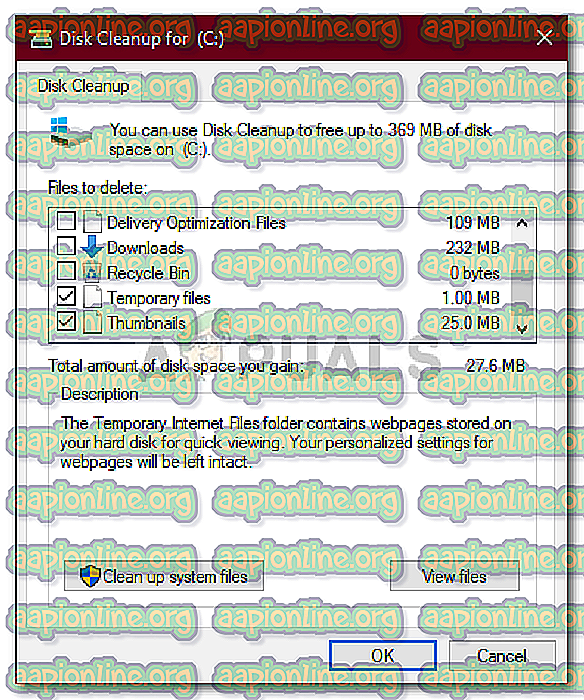
- Počakajte, da se dokonča.
4. rešitev: skriti spisi
Ob namestitvi sistema Windows ali po namestitvi programov drugih proizvajalcev je veliko skritih datotek, ki si jih ne morete privzeto ogledati ali dostopati do njih. Če si jih želite ogledati, boste morali vklopiti možnost »Prikaži skrite datoteke«. Takole:
- Odprite Windows Explorer .
- V zgornjem levem kotu kliknite Datoteka in izberite » Spremeni mapo in možnosti iskanja «.
- Preklopite na zavihek Pogled .
- Poiščite skrite datoteke in mape in preverite možnost » Prikaži skrite datoteke, mape ali pogone «.

- Pritisnite na Apply in kliknite OK.
Ko to storite, preverite, ali je v pogonu nepotrebnih datotek, ki porabijo preveč prostora za shranjevanje. Vendar ne pozabite izbrisati sistemskih datotek sistema Windows, ker bo sistem prišlo do okvare in morali boste znova namestiti sistem Windows.
5. rešitev: Preverjanje poškodb sistemskih datotek
Včasih, če so vaše sistemske datoteke poškodovane ali poškodovane, ne boste mogli uporabiti večine prostora za shranjevanje pogona C. Korupcija sistemskih datotek je kritična in je ne smemo upoštevati v lažji obliki. Kljub temu obstajajo pripomočki za Windows, ki bodo pregledali vaš sistem glede morebitnih poškodovanih datotek in jih popravili. V tem primeru bomo uporabili pripomoček CHKDSK, ki na vašem pogonu poišče morebitne slabe sektorje in jih popravi.
Za podrobnejši vodnik si oglejte ta članek, objavljen na naši strani, ki vam bo pokazal, kako uporabljati CHKDSK .